iPhone-Benutzer haben eine Menge Optionen zur Verfügung, wennSie möchten ihre Fotos mit der Welt teilen. Wenn es um Videos geht, sind die Optionen nicht so groß, aber es gibt immer noch eine zufriedenstellende Menge an Methoden. Die meisten Videobearbeitungs-Apps im App Store sind jedoch möglicherweise nicht so praktisch wie die Optionen Youtube Hersteller hat anzubieten. Mit dieser nützlichen App können Sie Ihre Videos nicht nur mühelos auf YouTube hochladen, sondern auch Hintergrundmusik hinzufügen, bevor Sie dies tun.

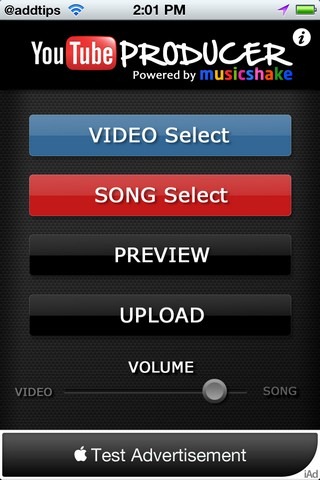
Die Verwendung von YouTube Producer ist extrem einfach. Beim Start wird eine grafische Demo angezeigt, die Sie durch die Arbeit der App führt. Auf dem Homescreen der App befinden sich vier übersichtliche Menüs. Bevor Sie fortfahren, stellen Sie sicher, dass sich das Zielvideo bereits in der Kamerarolle befindet, da in der App keine Option zum Aufnehmen eines Videos besteht. Auf der Startseite können Sie außerdem entscheiden, wie viel des Original-Audios des ausgewählten Videos Sie behalten möchten. Der verbleibende Raum wird durch die von Ihnen gewählte Musik ausgefüllt.

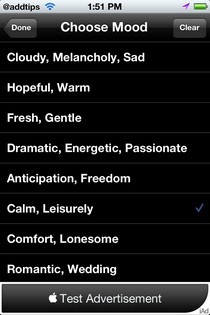

Nachdem ein Video erfolgreich von YouTube Producer geladen wurde, müssen Sie als Nächstes einen Hintergrundsong dafür auswählen. Dies kann durch den Besuch der erfolgen Song auswählen Speisekarte. Du kannst den ... benutzen Browsing-Assistent Wenn Sie sich nicht sicher sind, welche Art von Musik zu Ihrem Clip passen würde, oder wenn Sie die Option haben, eine der zu wählen Beliebte Lieder. Im Browsing-Assistenten können Sie die auswählenTempo, Genre und Stimmung der gewünschten Musik und basierend auf Ihrer Auswahl wird eine geeignete Sammlung von Songs vorgeschlagen. Sie können jeden Musikclip in der Vorschau anzeigen, bevor Sie ihn auf das ausgewählte Video anwenden.


Nachdem Sie das alles erledigt haben, können Sie mit YouTube Producer das Endergebnis anzeigen, das Sie dann anzeigen können Hochladen auf YouTube. Bevor Sie das Video veröffentlichen, müssen Sie die entsprechenden Tags und Kategorien für den Clip hinzufügen. Sobald der Upload abgeschlossen ist, können Sie das Video über Facebook, Twitter und per E-Mail teilen.
Im Gegensatz zu den meisten iOS-Video-Editoren bietet YouTube Producerfordert die Benutzer nicht auf, selbst etwas zu tun, und die App übernimmt fast automatisch alle Aspekte der Fotobearbeitung. Wenn Sie ein fortgeschrittener Nutzer sind, wird YouTube Producer Sie wahrscheinlich nicht ansprechen, aber für die gelegentliche Bearbeitung kann es nicht schaden, es auf Ihrem iPhone zu haben. Die App ist kostenlos im App Store erhältlich und kann über den unten angegebenen Link heruntergeladen werden.
Laden Sie YouTube Producer herunter







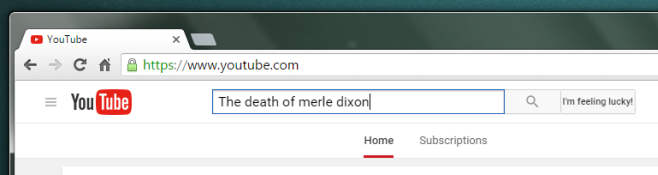





Bemerkungen